Календар Outlook: як змінити колір фону

Якщо вам не подобається поточний колір фону вашого календаря Outlook, перейдіть у налаштування та виберіть інший колір.
Outlook — це чудовий інструмент підвищення продуктивності, який можна використовувати як клієнт електронної пошти, так і як утиліту календаря . Ви можете використовувати Outlook для керування майбутніми подіями та навіть створення кількох календарів. На жаль, програма іноді може не видаляти події календаря. Або нічого не відбувається, коли ви натискаєте кнопку Видалити, або ця опція повністю відсутня. Давайте зануримося безпосередньо та дізнаємося, як ви можете вирішити цю проблему.
Якщо ви не можете використовувати програму для настільних комп’ютерів для видалення подій календаря, перевірте, чи можна видалити проблемні події за допомогою веб-програми. Часто на веб-програму не впливають ті самі проблеми, що й на настільну програму. До речі, ви також можете використовувати мобільний додаток, щоб видалити події календаря.
Outlook є частиною пакету Office, і будь-які проблеми, пов’язані з Office, також можуть вплинути на клієнт електронної пошти. Щоб усунути ці потенційні проблеми, запустіть Outlook, натисніть Файл і перейдіть до Параметри . Потім перейдіть до параметрів оновлення та натисніть кнопку Оновити зараз .
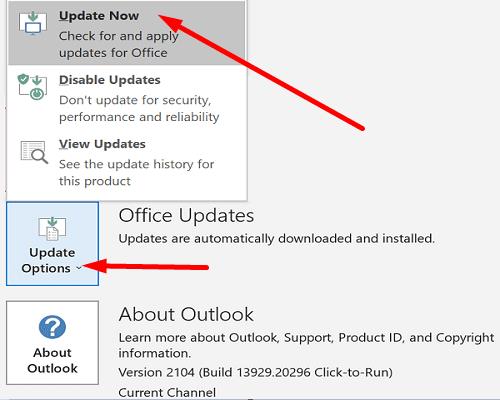
Перезапустіть Outlook і відремонтуйте файли Office. Перейдіть до панелі керування , виберіть « Програми» , а потім натисніть « Програми та функції» . Натисніть кнопку « Змінити » та запустіть інструменти « Швидке відновлення» та « Інтернет-ремонт» у такому порядку.
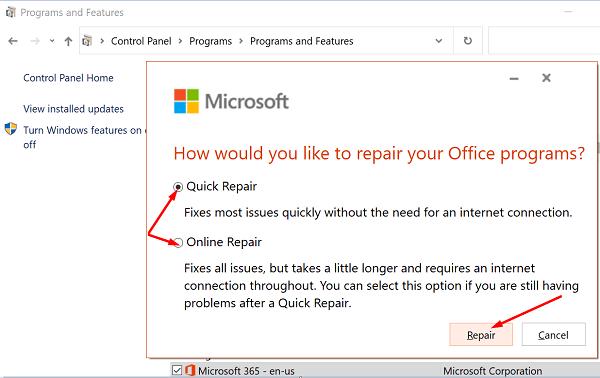
Якщо відновлення файлів Office не допомогло, спробуйте скинути програму Календар. Не забудьте створити резервну копію важливих даних, перш ніж натиснути кнопку Скидання.
Перейдіть до Налаштування , виберіть Програми , а потім Програми та функції . Виберіть програму « Пошта та календар» і перейдіть до « Додаткові параметри» . Натисніть кнопку Скидання та перевірте результати.
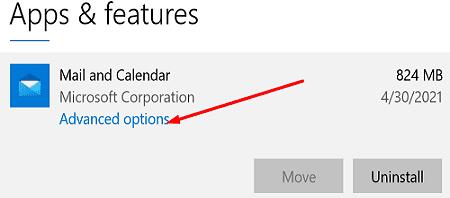
Якщо ви використовуєте iCloud для синхронізації календаря з календарем вашого телефону, вийдіть зі свого облікового запису iCloud, щоб оновити з’єднання.
Але перш ніж виконувати наведені нижче дії, створіть резервну копію важливих даних Outlook. Таким чином ви зможете відновити свої дані, якщо щось піде не так.
Повністю закрийте Outlook.
Потім вийдіть зі свого облікового запису iCloud.
Коли буде запропоновано створити резервну копію календаря та контактів або зберегти будь-що, виберіть Ні.
Потім знову увійдіть в iCloud. Якщо буде запропоновано, не синхронізуйте свої файли та папки з iCloud.
iCloud все одно автоматично синхронізує все з Outlook.
Перевірте події в календарі. Проблемні події вже повинні піти. Якщо вони все ще там, ви зможете без проблем видалити їх.
Якщо ваш настільний додаток Outlook не дозволяє видаляти події календаря, скористайтеся веб-програмою. Якщо проблема не зникне, оновіть та відремонтуйте Office, а потім вийдіть зі свого облікового запису iCloud. Ви все ще відчуваєте ту саму проблему? Дайте нам у коментарях нижче.
Якщо вам не подобається поточний колір фону вашого календаря Outlook, перейдіть у налаштування та виберіть інший колір.
Якщо Outlook не зміг створити робочий файл, вам потрібно відредагувати кеш папок оболонки користувача та вказати значення рядка на дійсний каталог.
Якщо Outlook не показує зображення вашого підпису, переконайтеся, що ви створюєте електронні листи у форматі HTML. Потім створіть новий підпис.
Вирішіть проблему, коли ви не можете додати слова до спеціального словника в Microsoft Outlook 2016.
Як надіслати список контактів іншим людям у Microsoft Outlook 2016 або 2013.
Установіть, чи ви переглядаєте чи надсилаєте електронні листи у форматі звичайного тексту чи HTML у Microsoft Outlook 2019, 2016 чи 365.
Вирішіть поширену помилку, яка виникає в Microsoft Outlook 2016 після оновлення до Windows 10.
Як підключити поштовий клієнт Microsoft Outlook 2016 до облікового запису Google Gmail.
Щоб виправити помилку Набір папок не можна відкрити в Outlook, відкрийте клієнт електронної пошти в безпечному режимі та вимкніть свої надбудови.
Якщо кнопка «Додому» відсутня в Outlook, вимкніть та ввімкніть домашню пошту на стрічці. Цей швидкий обхідний шлях допоміг багатьом користувачам.
Вирішіть цю операцію скасовано через обмеження, що діють на цьому комп’ютері. помилка під час вибору посилання в Microsoft Outlook 2016.
Якщо ваш настільний додаток Outlook не дозволяє видаляти події календаря, скористайтеся веб-програмою. Якщо проблема не зникне, оновіть та відремонтуйте Office.
Як імпортувати та експортувати дані в Microsoft Outlook 2016.
Як вирішити проблему із запуском Microsoft Outlook у MacOS High Sierra.
Зображення не завантажуються у ваші повідомлення електронної пошти Microsoft? У цьому підручнику показано кілька причин, чому це може статися, і як це виправити.
Оскільки Microsoft інвестує більше ресурсів у свої програми керування завданнями, ніколи не було кращого часу для використання завдань Outlook. У поєднанні з Microsoft To-Do,
Ми показуємо вам докладні кроки, як відкликати повідомлення електронної пошти, надіслане з Microsoft Outlook 2016.
Виправте поширену проблему під час спроби попереднього перегляду вкладених файлів у Microsoft Outlook.
Керуйте звуком сповіщень електронною поштою в поштовому клієнті Microsoft Outlook 2016.
Ми пропонуємо три різні способи синхронізації контактів між вашим iPhone і Microsoft Outlook.
Дізнайтеся, як безкоштовно отримати Microsoft Office 365, якщо ви викладач або студент.
Помилка Office 0x426-0x0 – це код помилки, який з’являється, коли програми Office не запускаються. Використовуйте цей посібник, щоб виправити це.
Досліджуйте способи виправлення проблеми з копіюванням та вставкою в Microsoft Word, включаючи очищення кешу буфера обміну та запуск у безпечному режимі.
Обчислення великих обсягів даних у Excel може бути непосильним і займати багато часу, тому автоматизація є корисною. Якщо ви регулярно використовуєте Excel, ви це зробите
Кількість слів є важливою мірою для будь-якого письмового проекту. Вам може бути важко встановити обмеження на кількість слів для есе або ви хочете з’ясувати, чи потрібно це робити
Хоча документи Microsoft Word сумісні з іншими текстовими процесорами, вам може знадобитися зберегти їх як зображення JPG або GIF. Поки ви не можете експортувати свій
Excel — неймовірно корисний інструмент для зберігання, керування та відображення великих наборів даних. Незалежно від того, чи працюєте ви з повторюваними результатами наукових досліджень
Якщо ви хочете покращити своє спілкування в Повідомленнях і зробити його більш динамічним і веселим, Messenger має чудову функцію під назвою Word Effects. З Word
З Excel ви можете зробити так багато: список нескінченний, від написання складних формул до розділень Excel. Однак такі процеси, як видалення рядків, є частиною
Востаннє оновлено/редаговано Стівом Ларнером 5 листопада 2023 р. Якщо ви маєте справу з кількома клітинками в Excel, змінити десяткові знаки вручну легко. ви




























